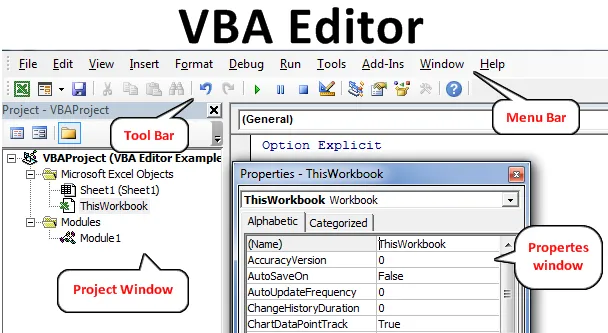
Excel VBA Editor
VBA Editor er et sted, hvor vi skriver VBA-kode og opretter makroer. Uanset hvilken kode, vi skriver, vil være i baggrunden til den excel-fil, som den er knyttet til, og når vi først kører koden, vil alle processer ske i baggrunden, og hvad vi ser, er output i excel-fil. Vi er altid nødt til at aktivere VBA Editor, når vi vil se det. Og der er mange måder at gøre det på. Vi vil kun se processen med at bruge VBA Editor til MS Excel. Men for alle andre Microsoft-produkter har de samme måder at bruge Visual Basic Editor.
Sådan åbnes VBA Editor i Excel VBA?
Vi lærer forskellige eksempler på Open Visual Basic Editor i Excel.
Eksempel 1
Hvis vi har valgt indstillingen til bånd til udvikler fra menuen File-menuen, vil vi sandsynligvis se fanen Developer-menuen i menulinjen øverst. For at få adgang til VBA Editor skal du gå til fanen Udvikler og vælge Visual Basic-indstillingen under kodeafsnittet som vist nedenfor.
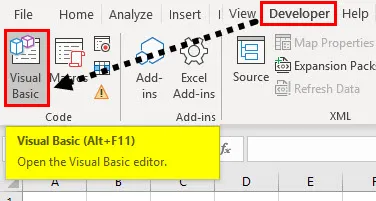
Når vi klikker på menuen ovenfor fremhævet, fører dette os til Visual Basic Editor Window's startside.
Eksempel 2
Der er altid en genvejstast for at få adgang til en funktion eller kommando, som vi gør ved den enkle manuelle klik på processen. Så VBA Editor har også en genvejstast. For at få adgang til VBA Editor Tryk på Alt + F11- tasterne sammen. Denne enkle genvej er let at huske og bruges ganske ofte, når vi arbejder regelmæssigt med VBA-kodning.
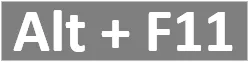
Denne genvejstast kan bruges begge veje til at komme ind i VBA Editor Window og fra VBA Editor vinduet til Excel.
Eksempel 3
Der er en anden måde at få adgang til VBA Editor. For også en ganske direkte metode til at komme i redaktørtilstand. Klik her til højre på fanen Excel-ark og vælg Vis kodeindstilling som vist nedenfor.
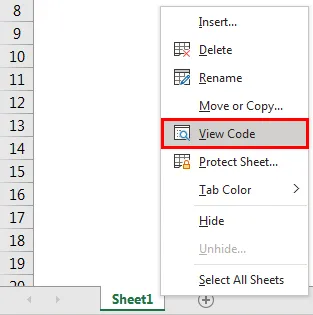
Forklaring til VBA Editor
Vi har set, hvordan man kan få adgang til VBA Editor. Ovenfor er trin og metoder til at gå ind i VBA Editor. Antag, at vi er i VBA Editor-vinduet efter nogen af de metoder, der er vist og forklaret ovenfor. Vi vil se hjemmevinduet for VBA Editor. Der er forskellige sektioner i selve VBA Editor Window.
1. Menulinje
Som alle andre Microsoft-produkter er der også en menulinje i VBA. Menuen i VBA består af forskellige menuindstillinger. Almindelige menuindstillinger er Fil, Rediger, Vis, Indsæt, Værktøj og Hjælp. Disse indstillinger er for det meste tilgængelige i mange og alle menulinjer.
De andre indstillinger, der kun er der i VBA, er Debug, Run, Add-Ins og Windows.
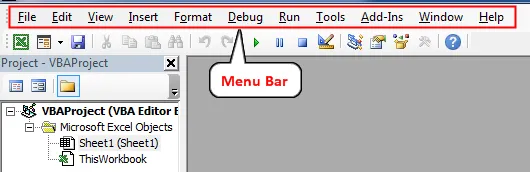
Alle menupunkter i menulinjen har forskellige underindstillinger og funktioner, der bruges til at behandle det efterfølgende arbejde.
2. Værktøjslinje
Lige under menulinjen er Toolbar tilgængelig. Værktøjslinjen er det afsnit i VBA, hvor vi kan finde nogle genvejsknapper, der er der i nogle af menulinjerne. Værktøjslinjen har ofte Gem, Vis Excel-ark, Indsæt brugerformular, Klip, Kopier, Kør, Pause og Stop kode osv.
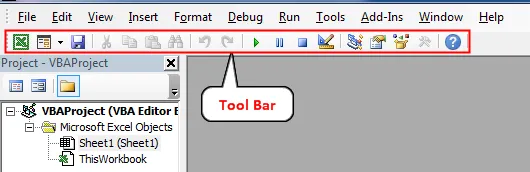
3. VBA-projektvindue
Projektvindue er stedet i VBA, hvor vi kan finde alle ark, modul og projektnavne. Dette vindue er det meste af tiden placeret på venstre side af VBA-vinduet.
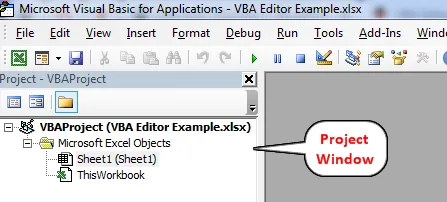
4. Egenskaber-vindue
Egenskaber vinduet er for det meste placeret under projektvinduet. Vi kan flytte dette vindue i henhold til vores behov og krav. Dette vindue viser alle egenskaber for valgt projektmappe, regneark eller modul. Som her har vi valgt Arbejdsbog, så egenskaberne derved afspejles.
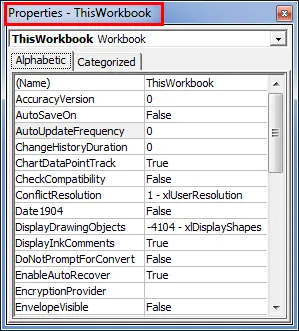
Men nogle gange kan vi ikke finde det. For at få adgang skal du gå til Vis-fanefanen og vælge Egenskaber-vindue (Eller tryk på F4) som vist nedenfor.
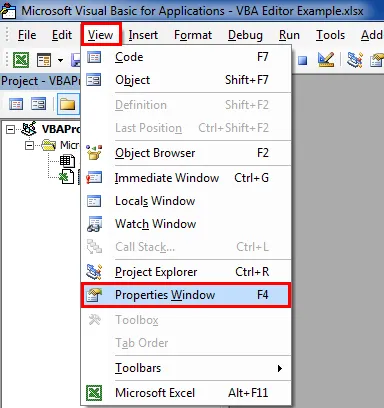
5. Modul
Modul er det sted, hvor vi for det meste skriver koden. Selvom vi kan skrive koden i Sheet, UserForm også. Fordel ved eller skrivning af koden i modulet er, at det er let at udføre, og vi kan bruge det hvor som helst, vi vil.
Et modul kan indsættes fra menuen fane Indsæt som vist nedenfor.
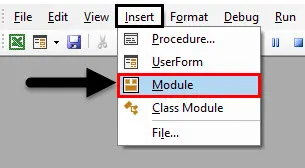
Når vi har klikket på det, vil vi være i stand til at finde det nyligt tilføjede modul i VBA-projektvinduet med en hvid, blank skærm, hvor vi kan skrive vores kode som vist nedenfor.
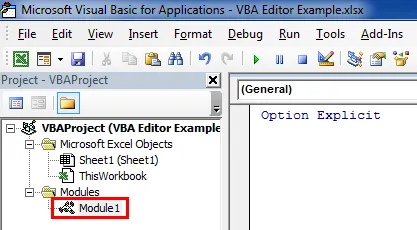
Sådan bruges Excel VBA Editor?
Visual Basic Editor er stedet i ethvert MS Office-værktøj, hvor al kodning, der er relateret til enhver automatisering, udføres. Vi kan bruge det på mange måder.
- Vi kan bruge det til at oprette en makro.
- Vi kan oprette en makro ved at skrive kode i VBA-modul eller ark, ellers kan vi også registrere en makro.
- Vi kan også bruge den skriftlige kode til at linke forskellige flere filer med forskellige udvidelser.
Fordele ved Excel VBA Editor
- Kode skrevet i VBA Editor kan direkte implementeres i relaterede og sammenkoblede applikationer fra Microsoft Office.
- Dette er den nemmeste måde at skrive og anvende enhver kode sammenlignet med andre sprog i Java, PHP og Python.
Ting at huske
- Det tillader os ikke at gemme koden i noget format. For at gemme eller bevare koden i MS Office-applikationer er vi nødt til at gemme den fil, der har koden i makroaktiverede filer.
- Spil med forskellige muligheder og knapper, der er tilgængelige i VBA Editor Window for at blive fortrolige med deres funktioner og applikationer.
- Kodning til oprettelse af makro kan udføres i modul, ark og brugerform.
- Vi kan anvende den skriftlige kode i modul eller ark på alle knapper, der kan oprettes ved hjælp af indstillinger, der er tilgængelige i bånd til udviklere fra Control
Anbefalede artikler
Dette er en guide til VBA Editor. Her diskuterer vi hvordan man åbner Excel Visual Basic Editor og også hvordan man bruger Visual Basic Editor inklusive menulinje, værktøjslinje, projektvindue og egenskabsvindue med beskrivelse. Du kan også gennemgå vores andre foreslåede artikler -
- VBA-samling (eksempler)
- VBA IF-erklæringer | Excel-skabeloner
- Sådan bruges Excel VBA sorteringsfunktion?
- VBA While Loop (eksempler med Excel-skabelon)
- VBA-miljø